В этом примере показано, как отобразить другое содержимое диаграммы на основе выбора пользователя с помощью контейнера.
- Если выбрана одна группа товаров, отображается диаграмма для подгрупп товаров.
- Если выбрано несколько групп товаров, отображается диаграмма для групп товаров.
Набор данных
В данном примере используются два файла данных из Qlik Sense Учебное пособие — построение приложения. Чтобы загрузить файлы, перейдите в расположение Учебное пособие — построение приложения. Загрузите и распакуйте учебное пособие. Файлы находятся в папке Tutorials source:
- Sales.xls
- Item master.xls
Создайте новое приложение и добавьте эти два файла данных. Убедитесь, что они связаны номером элемента.
Загруженный набор данных содержит данные о продажах. В таблице Item master (Основные элементы) содержатся сведения о заказанных элементах, например группах товаров.
Меры
Нужно создать две меры в разделе «Основные элементы»:
- Объем продаж: с именем Sales и выражением Sum(Sales).
- Маржа продаж в процентах: с именем Margin % и выражением Avg(Margin/Sales)*100.
Визуализации
Нам нужны две различных основных визуализации на основе выбора группы товаров. Измерение одной из них ― группа товаров, измерение другой ― подгруппа товаров.
Визуализация группы товаров
С помощью этой визуализации показан случай, когда выбрано несколько групп товаров.
На лист добавляется комбинированная диаграмма, для которой необходимо настроить следующие свойства данных.
- Измерение: Product Group (группа товаров).
- Мера: Sales (основная мера, созданная вами).
Будет создана следующая диаграмма, полоса которой отображает значение продаж для каждой группы товаров. На данном этапе это линейчатая диаграмма.
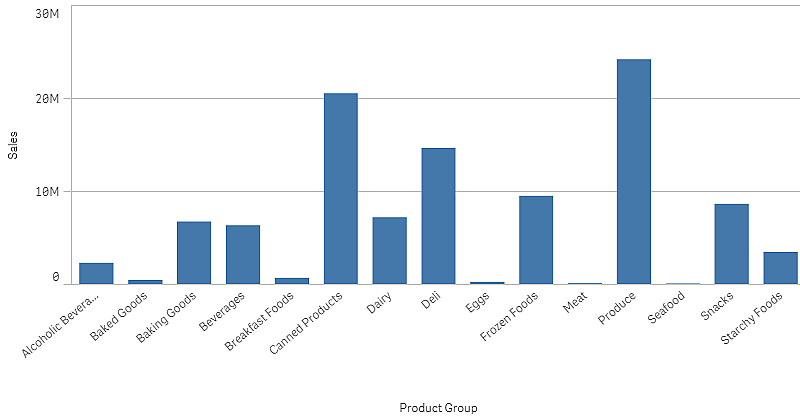
Но нужно также показать маржу продаж, имеющую другой масштаб по сравнению с объемом продаж. Масштаб объема продаж ― миллионы, в то время как маржа ― это процент от 0 до 100. Если добавить маржу в виде полосы рядом с объемом продаж, она будет слишком маленькой.
На панели свойств выберите Меры > Высота линии. С помощью раскрывающегося списка добавьте Margin % в качестве меры.
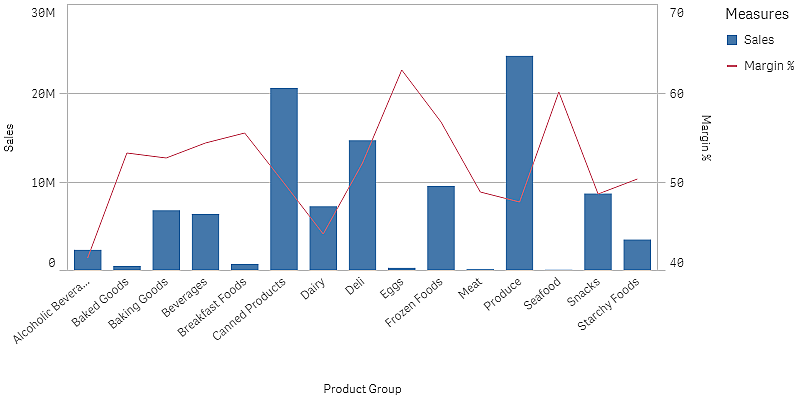
Визуализация подгруппы товаров
С помощью этой визуализации показан случай, когда выбрана одна группа товаров.
Сделайте копию визуализации группы товаров и измените измерение на Product Sub Group.
Основные визуализации
Необходимо создать две основных визуализации для использования в контейнере.
- Добавьте визуализацию группы товаров в качестве основной визуализации с именем Product Group - sales and margin.
- Добавьте визуализацию подгруппы товаров в качестве основной визуализации с именем Product Sub Group - sales and margin.
Теперь можно удалить эти две созданные ранее визуализации, так как они сохранены как основные визуализации.
Контейнер
Необходимо добавить контейнер на лист. Добавьте эти две визуализации в контейнер.
-
Product Group - sales and margin
Задайте для параметра Показать условие значение =GetPossibleCount([Product Group])>1
-
Product Sub Group - sales and margin
Задайте для параметра Показать условие значение =GetPossibleCount([Product Group])=1
Можно также скрыть вкладки выбора контейнера, выбрав Вид>Контейнер>Вкладки.
Чтобы показать, как это работает, можно добавить фильтр с Product Group.
Исследование
Теперь можно сделать выбор в Product Group. Если выбрана одна группа товаров, на диаграмме отображаются данные для подгрупп товаров той группы товаров. В противном случае на диаграмме будут показаны данные для групп товаров.
